아이폰은 오래 사용해도 느려지지 않는 핸드폰으로 유명하지만 여러 앱을 깔았다 지우고 저장공간이 부족해지면 조금씩 느려지게 됩니다. 보통은 앱이나 사진, 동영상 등을 삭제해 저장공간을 확보함으로써 해결하지만, 사실은 간단한 설정 변경만으로도 아이폰 속도를 빠르게 할 수도 있습니다. 아이폰 속도를 빠르게 할 수 있는 방법에 대해 알아보도록 하겠습니다.

1. 사파리(Safari)에서 애플 페이 비활성화
오랫동안 아이폰을 사용한 유저들도 잘 모르는 팁 중 하나입니다. 한국에서 갤럭시가 아이폰보다 우위를 가져가는 요소는 갤럭시 페이와 통화 녹음입니다. 아이폰의 애플 페이를 한국에서는 사용할 수 없기 때문에 많은 아이폰 사용자들이 불편을 호소하는데요 사파리에는 보통 애플 페이가 활성화되어 있어 이 기능을 꺼주면 사파리 속도가 향상됩니다. 아이폰 자체의 속도 향상은 아니지만 아이폰 사용자의 대부분은 사파리를 사용하기 때문에 속도 향상이 많이 체감됩니다.
★ 설정 → Safari → 개인 정보 보호 및 보안 → apple pay 확인 비활성화

보통 이 기능이 켜짐으로 된 경우가 많은데 어떤 분들은 이미 꺼져있는 상태일 수 있습니다.
2. 동작 줄이기(애니메이션 효과) 비활성화
아이폰을 사용할 때 화면이 전환 시 부드럽게 넘어갈 수 있도록 하는 기능을 애니메이션 효과라고 합니다. 아이폰 사용 시 필수적인 기능이 아닌 부가적인 기능인데 이런 기능이나 효과가 많아질수록 속도가 느려집니다. 이런 애니메이션 효과를 끄면 속도가 향상되는 것을 기대할 수 있습니다.
★ 설정 → 일반 → 손쉬운 사용 → 동작 줄이기 비활성화

3. 투명도 줄이기 활성화
보통 투명도 조절은 가독성을 높이기 위해서 사용합니다. 하지만 투명도가 높을수록 여러 가지 색이나 이미지를 표현해야 하기 때문에 투명도를 낮추면 조금이나마 속도 향상에 도움이 됩니다.
★ 설정 → 일반 → 손쉬운 사용 → 디스플레이 및 텍스트 크기 → 투명도 줄이기 활성화

4. 인터넷 브라우저 캐시 삭제 (사파리, 크롬)
인터넷을 사용할 때 빠른 페이지 로딩을 위해 글이나 사진을 임시로 저장해두는 것을 캐시(Cache)라고 합니다. 캐시가 없다면 한 번 방문했던 페이지를 두 번째 방문할 때 모든 글과 그림을 새로 다운로드해야 하기 때문에 생겨난 기능입니다. 옛날 기기의 성능이 많이 안 좋고 인터넷이 느릴 때는 꼭 필요했던 기능인데 요즘은 워낙 고성능에 인터넷도 빨라서 예전보다는 효율이 많이 떨어지는 기능입니다. 특히 캐시는 임시파일이기 때문에 지워도 기기에 아무런 문제가 없고, 오래 사용할수록 저장용량을 많이 잡아먹어 속도를 떨어뜨리기 때문에 주기적으로 캐시를 지워주는 것이 좋습니다.
★ 사파리 : 설정 → Safari → 방문 기록 및 웹사이트 데이터 지우기 → 방문 기록 및 데이터 지우기

★ 크롬 : 크롬 → … (점 3개) → 설정 → 개인정보 보호 → 인터넷 사용 기록 삭제

5. 앱 삭제 (앱 정리 X)
보통 흔히 하는 앱 정리하기는 재설치를 대비해서 파일이 남아있는 상태로 속도 향상에 큰 효과가 없습니다. 마치 컴퓨터에서 포맷하듯이 깨끗하게 지우기 위해서는 앱 삭제를 해야 합니다.
★ 설정 → 일반 → iPhone 저장공간 → 앱삭제

6. 메시지 유지 기간 변경
문자는 사진이나 이미지에 비해 차지하는 저장 용량이 적습니다. 하지만 최소 몇 년 길게는 10년이 넘게 문자를 계속 보관하게 되면 저장 공간을 많이 차지하기 때문에 오래된 문자는 삭제해 주는 것이 속도 향상에 도움이 됩니다. 그렇다고 하나씩 문자를 삭제하는 건 거의 불가능한 일인데 아이폰에서는 현재를 기준으로 저장하고 싶은 기간을 설정하면 그 외 기간의 문자는 일괄적으로 삭제할 수 있습니다.
★ 설정 → 메시지→ 메시지 유지→ 1년 또는 30일로 변경

7. 소프트웨어 업데이트
아이폰을 사용하다 보면 소프트웨어를 업데이트하라고 알림이 옵니다. 어떤 분들은 업데이트 시 오류 발생을 걱정해서 소프트웨어 업데이트를 아예 하지 않기도 합니다. 물론 그런 경우도 간혹 발생하지만 대부분 애플에서 미리 업데이트 오류 발생 가능성을 체크하며, 업데이트는 기존에 발생하던 오류를 제거하고 속도를 향상하며 유용한 새로운 기능을 사용하게 해 주기 때문에 알림이 오면 설치하는 것이 아이폰 성능 개선에 도움이 됩니다.
★ 설정 → 일반 → 소프트웨어 업데이트 → 지금 설치

8. 백그라운드 앱 끄기
핸드폰의 여러 가지 앱을 사용하다 보면 지금 쓰는 앱 말고 나머지 앱들은 백그라운드에서 대기하고 있게 됩니다. 이런 백그라운드 앱들은 기본적으로 메모리를 차지하고 있기 때문에 백그라운드 앱이 너무 많다면 꺼주도록 하는 것이 속도 향상에 좋습니다.
★ 설정 → 일반 → 백그라운드 앱 새로고침 → 새로 고침 비활성화 또는 해당 앱만 비활성화

9. 앱스토어 자동 업데이트 해제
앱스토어 자동 업데이트를 활성해 놓으면 앱스토어를 확인해서 설치된 앱들의 최신 업데이트가 있으면 다운로드를 하게 됩니다. 내가 일일이 업데이트를 하지 않아도 되기 때문에 편리한 기능이지만 속도를 저하시킬 수 있기 때문에 꺼주는 것이 좋습니다.
★ 설정 → 앱스토어 → 자동 다운로드

10. 배터리 교환
아이폰의 성능은 배터리에 영향을 많이 받습니다. 그래서 아이폰 중고를 거래할 때도 배터리 최대 잔여 양이 얼마나 되는지를 표시합니다. 만약 배터리 성능의 최대치가 낮은 경우 배터리를 교환해주면 속도가 향상됩니다.
11. 사진 및 동영상 삭제
사진과 동영상은 많은 저장 용량을 차지하기 때문에 아이폰에는 최대한 적게 보관하는 것이 좋습니다. iCloud나 PC에 사진을 옮긴 후 아이폰에는 꼭 필요한 사진과 동영상만 남기고 지워주는 것이 좋습니다.
12. 와이파이 네트워크 연결 요청 수동
와이파이 네트워크 연결 요청이 자동으로 되어 있는 경우 와이파이가 시작되는 지점에서 자동으로 와이파이를 잡으려고 페이지 로딩이 지연되거나 와이파이가 전환되는 지점에서 데이터가 끊기는 경우가 많이 발생합니다.
무제한 요금제가 비쌌던 예전과 달리 최근에는 알뜰폰을 비롯해서 가성비 좋은 무제한 요금제가 많이 있기 때문에 데이터가 충분하신 분들은 이 기능을 수동으로 설정해 놓는 것이 좋습니다.
13. 속도가 높은 와이파이 선택
당연한 이야기지만 속도가 느린 와이파이보다 속도가 빠른 와이파이를 사용해야 합니다.
카페 같은 곳에 가서 와이파이를 접속하려고 하면 2.4G와 5G 2종류의 와이파이를 볼 수 있습니다. 2.4G는 300 Mbps로, 5G는 867 Mbps로 속도 차이가 많이 나기 때문에 보통 5G로 사용하는 것이 속도가 더 빠릅니다. 하지만 와이파이는 여러 사람이 공동으로 사용하는 것이기 때문에 만약 5G 사용자가 2.4G보다 훨씬 많은 경우 오히려 2.4G가 빠를 수도 있습니다. 5G 사용 후 느리다면 2.4G로 변경해본 후 빠른 와이파이를 사용하시길 바랍니다.
14. 램 정리
내가 사용하고 있는 아이폰의 램 용량이 적다면 주기적으로 램 정리를 해주는 것이 속도 향상에 도움이 됩니다. 램은 임시저장장치이기 때문에 램을 정리한다는 말은 결국 핸드폰을 껐다가 켜는 것과 같습니다. 하지만 매 번 핸드폰을 껐다가 켜는 것은 불편하고 시간도 걸리기 때문에 아래 방법으로 램을 정리하는 편이 좋습니다.
램 정리 방법은 홈 물리 버튼이 있는 경우와 없는 경우로 달라집니다.
1) 홈 물리 버튼이 있는 아이폰
★ 일반 → 시스템 종료 → 홈버튼 → 비밀번호 입력
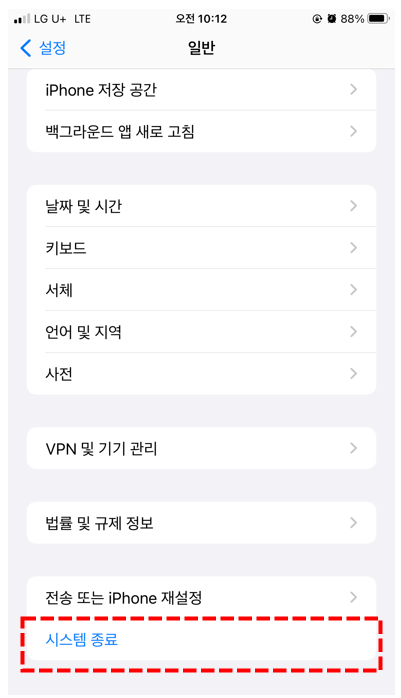
2) 홈 물리 버튼이 없는 아이폰
★ 설정 → 손쉬운 사용 → 터치 → Assistive Touch 활성화
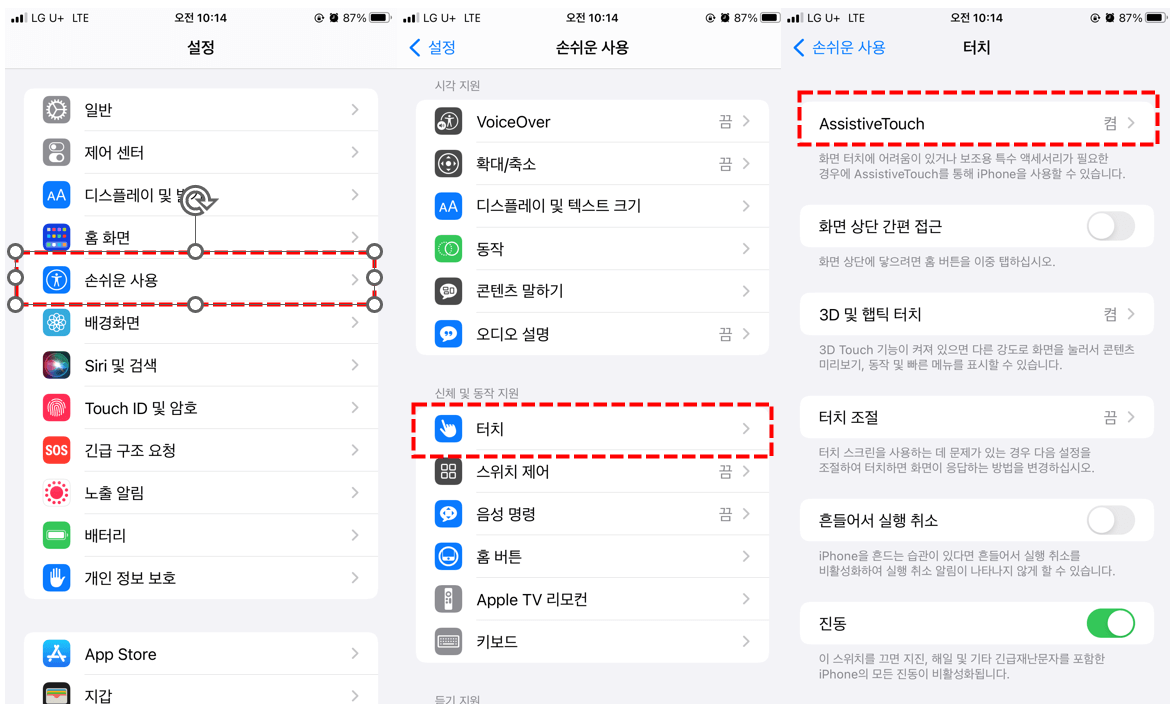
★ 음량 업 버튼 한 번 누르기 → 음량 다운 버튼 한 번 누르기 → 우측에 전원 버튼 길게 누르기 → Assistive Touch 누르기 → 홈 버튼 누르기
15. 설정 초기화, 공장 초기화
아이폰 사용기간이 오래될수록 내가 설정한 값들이 계속 늘어나게 됩니다. 이런 설정 값들이 충돌하면서 속도가 느려질 수 있으며, 이럴 경우 설정을 초기화하면 도움이 됩니다.
공장 초기화는 배터리 성능 저하와 같은 물리적인 기능이 저하된 부분을 제외하고 핸드폰을 처음 받았을 때와 같은 상태로 되돌리는 기능입니다. 속도를 최대로 향상할 수 있는 방법이지만 다시 앱을 설치하고 설정을 해야 하기 때문에 최후의 수단으로 생각하시길 바랍니다.
★ 설정 → 일반 → 재설정 → 모든 설정 재설정 또는 모든 콘텐츠 및 설정 지우기
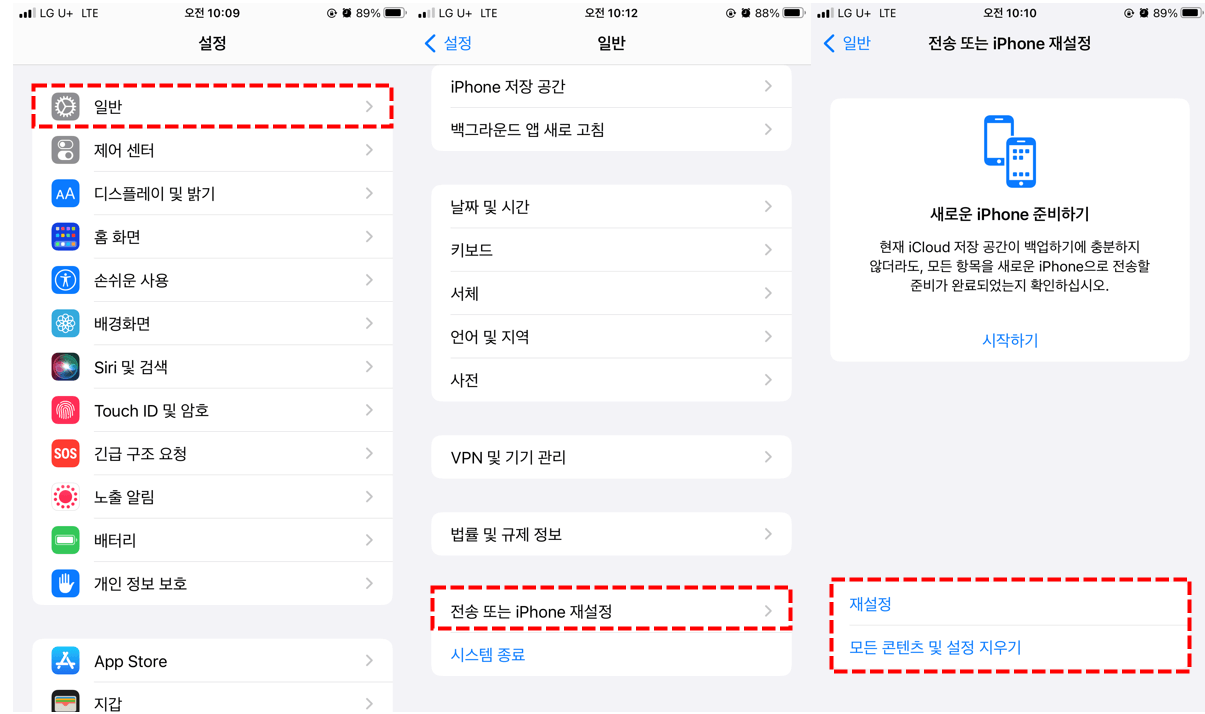
'제품정보' 카테고리의 다른 글
| 천연 치약을 고르기 위한 치약 성분 확인 방법 (1) | 2022.07.11 |
|---|---|
| 리엔파이프로 금연 성공한 금연 5년차의 내돈내산 솔직 후기 (0) | 2022.07.06 |
| 자동차 매쉬매트를 추천하는 이유 (매트별 장단점) (0) | 2022.06.28 |
| 단백질 프로틴바 20종 영양성분 가격 비교 추천 (0) | 2022.06.24 |




댓글